- Final Cut Tutorial
Bagaimana Cara Membuat Efek Vignette di Final Cut Pro X?
Aug 04, 2025• Proven solutions
Menggelapkan bagian tepi dan menyorot bagian tengah gambar bisa membuat bidikan yang Anda sertakan dalam video menjadi lebih dramatis, tetapi, jika Anda menggunakan efek ini dalam konteks yang salah, Anda bisa dengan mudah merusak bidikan. Berikut ini ada beberapa gagasan video bergaya vintage yang bisa Anda lihat.
Mempelajari kapan harus menggunakan vignette dalam video Anda mungkin memerlukan waktu dan latihan, meskipun tidak ada yang rumit tentang proses pembuatan vignette di FCPX atau aplikasi pengeditan video populer lainnya. Dalam artikel ini, kami akan menunjukkan kepada Anda beberapa metode yang berbeda untuk menambahkan vignette ke video Anda di Final Cut Pro X, jadi, mari kita mulai.
- Bagian 1: Cara Membuat Efek Vignette dalam Video di FCPX
- Bagian 2: Plugin Vignette Terbaik untuk Final Cut Pro X
Cara Membuat Vignette di FCPX
Vignetteing adalah proses penggelapan tepi gambar dengan tujuan menarik perhatian pemirsa ke area tertentu pada gambar. Hampir semua aplikasi pengeditan video dan foto menawarkan lebih dari satu cara untuk melakukannya, dan jika Anda memilih mengedit video dengan FCPX, Anda bisa menciptakan efek ini hanya dalam beberapa klik. Yang mengejutkan, FCPX tidak menampilkan efek Vignette dalam perpustakaan efek visual bawaannya, yang berarti bahwa Anda harus mendownload plugin vignette atau menggunakan shape mask dan efek color correction untuk mengurangi kecerahan, kontras atau saturasi di sekitar tepi bidikan.
Cukup dengan memposisikan shape mask pada area gambar yang ingin Anda sorot, kemudian sesuaikan nilai Warna, Saturasi dan Exposure untukbaik di dalam maupun di luar mask. Anda dapat mengontrol Shadows, Midtones atau Highlights secara terpisah untuk masing-masing pengaturan ini dan menciptakan efek vignette yang secara sempurna sesuai dengan rekaman. Nilai yang tepat dari Warna, Saturasi, dan Exposure bergantung pada bidikan yang ingin Anda tambahkan vignette, dan pada sebagian besar kasus, Anda hanya perlu mengurangi Exposure untuk menciptakan efek ini, sementara pada bidikan yang lebih rumit, Anda juga harus menyesuaikan Saturasi dan Warna.
Plugin Vignette Terbaik untuk Final Cut Pro X
Jumlah opsi yang Anda miliki akan terbatas jika Anda memutuskan untuk membuat vignette dengan mengombinasikan shape mask dan efek Color Correction. Itulah mengapa memasang plugin vignette adalah pilihan yang jauh lebih baik jika Anda sering menggunakan efek ini dalam video Anda. Berikut ini adalah beberapa plugin Vignette terbaik untuk FCPX yang ada di pasaran.
1. Vignette Plugin dari FCP Effects
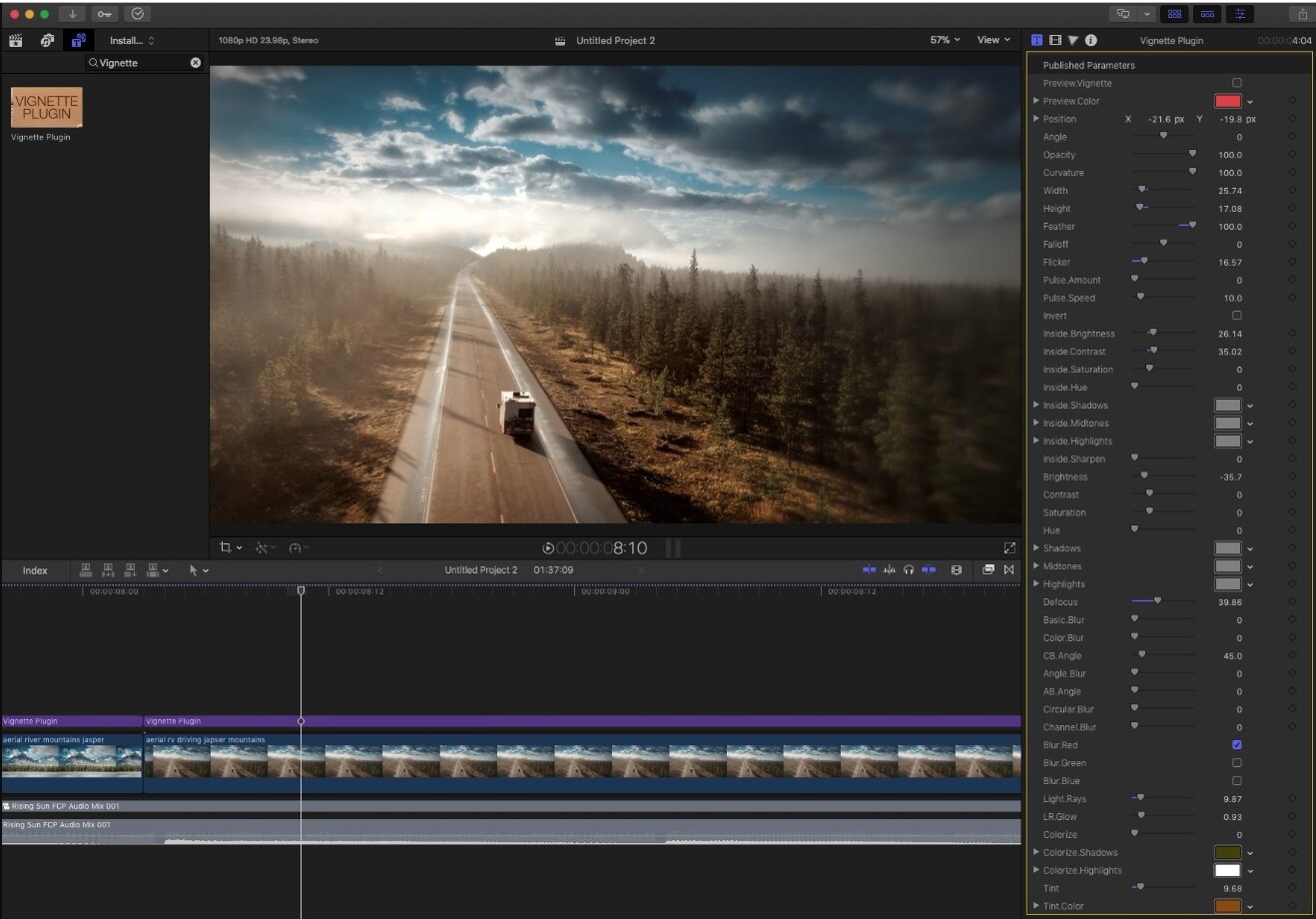
Tingkat kendali atas proses pembuatan vignette yang disediakan plugin ini sungguh mengejutkan, karena Anda bisa menyesuaikan pengaturan Sudut dan Kurva, memburamkan atau mempertajam gambar, bahkan mewarnai bayangan. Menginstal plugin ini relatif sederhana karena Anda hanya perlu mengikuti petunjuk di layar untuk menyelesaikan instalasi. Setelah Anda menginstal plugin, Anda dapat dengan mudah menemukannya dari Effect Browser dan menyeret dan melepaskannya ke klip video yang dipilih pada timeline. Anda kemudian dapat melanjutkan untuk menganimasikan vignette dengan keyframe atau bereksperimen dengan pengaturan yang berbeda untuk menyesuaikan efek sesuai dengan tuntutan proyek yang sedang Anda kerjakan. Plugin Vignette dapat dibeli seharga $49 dengan harga reguler, tetapi jika Anda beruntung, Anda bisa mendapatkannya dengan diskon mingguan hanya dengan $4,90.
2. FxFactory Pro
Selain FCPX, Anda bisa menggunakan koleksi besar plugin yang ditawarkan FxFactory di Adobe Premiere Pro, Motion 5 dan After Effects. Efek vignette memungkinkan Anda memilih bentuk area yang digelapkan, mengubah rasio aspeknya, atau menggunakan penggeser Kelembutan untuk memperhalus tepi vignette. Setelah Anda menginstal FxFactory Pro, Anda dapat mengakses plugin dari Effect Browser dan menambahkannya ke klip hanya dengan menyeret dan melepaskannya ke lokasi tertentu pada timeline. FxFactory Pro berharga $399, yang membuatnya agak mahal untuk pengguna FCPX non-profesional yang tidak terlalu sering menggunakan Vignette atau plugin lainnya.
Untuk membuat efek video vintage dengan editor keren lainnya, lihat artikel ini: Bagaimana Cara Membuat Efek Vignette dengan Filmora?
Kesimpulan
Menambahkan vignette ke klip video pada umumnya digunakan untuk menekankan detail penting dalam bidikan, tetapi bagaimana Anda akan menggunakannya, sebagian besar bergantung pada proyek yang sedang Anda kerjakan. Menciptakan efek ini di FCPX itu mudah apa pun metode yang Anda pilih, tetapi mengenali konteks yang tepat untuk menambahkan vignette ke video yang benar-benar efektif membutuhkan latihan. Metode vignette mana di Final Cut Pro X yang paling Anda sukai untuk digunakan? Tinggalkan komentar dan beri tahu kami.
